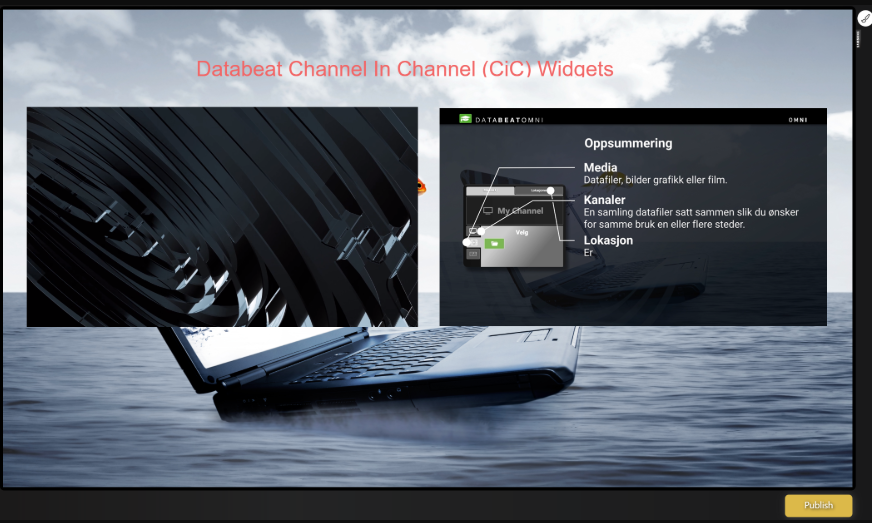Den nye DatabeatOMNI Channel-In-Channel (CiC) widgeten lar deg blande flere kanaler, videoer, bilder, websider og nettverks strømming. Slik fungerer det.
Krav og begrensninger
- Databeat-Channel-In-Channel (CiC) -modulen er kun tilgjengelig for Databeat Pro-brukere.
- De ikke-støttedene funksjonene (listet nedenfor), vil bli blokkert av programvaren for å redusere blackouts og krasj.
Vær oppmerksom på at flere kanaler vil kreve flere ressurser på datamaskinen din, så vel som på den målrettede OMNIplay-enheten, dvs. en Samsung-, LG- eller Philips-skjerm eller DatabeatOMNI-maskinvare. Noen maskinvareenheter støtter ikke alle funksjonene.
Samsung SoC (System On Chip)
- Eldre Samsung SoC; SSSP2- og SSSP3-skjermer støtter ikke CiC.
- Samsung Tizen SSSP4, SSSP5 og SSSP6 støtter CiC, men ikke:
-
- Video-on-video (dvs. video i bakgrunnen, en annen video på toppen).
- Mer enn 2 videokilder spilles av samtidig.
- Mer enn 1x streamingkanal (dvs. RTP-stream)
- Nettverksstrøm i portrettmodus blir ikke rotert
- 4K-videoer eller YouTube
- PDF-filer
Merk at eldre modeller (SSSP4 og SSSP5) har begrenset prosessorkraft og fungerer muligens ikke like bra med tyngre belastning (krevende videoer, flere kanaler).
Android-enheter (Databeat OMNIplay3, Philips og Sharp SoC-skjermer)
- Android fungerer bra med video-på-video og flere videoer som er begrenset til kapasiteten til enhetens prosessering.
- Enheter med Android 7.1 fungerer bedre enn eldre versjoner av Android. Eldre modeller har normalt begrenset prosessorkraft.
- Databeat OMNIplay3 (leveres fra februar 2020). Nyere versjoner av Sharp- og Philips-skjermer har Android 7.1.
Gjerne sjekk produsentens nettsted eller spør maskinvareforhandleren.
LG webOS
Vi har ennå ikke implementert CiC for LG WebOS. Det er planlagt for versjon 4 og nyere.
Microsoft Windows
Vi har ennå ikke implementert CiC for Microsoft Windows.
Slik gjør du det
Først oppretter du kanalene du vil bruke, både bakgrunnskanalen (som fyller hele lerretet) og de øverste kanalene som skal vises over den. Vi anbefaler at bakgrunnen er en enklere grafikk eller et bilde. Selv for Android-enheter som støtter video på video, kan den resulterende kanalen se ganske forvirrende ut med to videoer som spilles samtidig.
Måloppløsning
Du kan bruke måloppløsning for å legge til innhold med forskjellige størrelsesforhold, som f.eks. bannere eller mindre infokanaler. Du kan enkelt lage og publisere innhold for dette med Microsoft Powerpoint og Databeat Powerpoint-plugin. Med programtillegget kan du publisere direkte på en kanal og definere oppløsningen i piksler.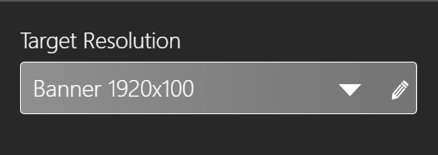
Når du har laget kanalene og lagt til innhold i dem:
- Velg kanalen du vil bruke som bakgrunnskanal (det er her konfigurasjonen er lagret).
- Velg deretter DatabeatOMNI skjermdesigner. (Midt øverste i ikongruppen i hovedmenyen).
- Velg Channel In Channel-modulen og dra den til lerretet

på skjermen. Konfigurasjonsgrensesnittet vises
hvor du skal velge hvilken kanal du vil.
Den kan du se "på toppen" av bakgrunnskanalen. - Søk og velg kanalen eller velg en bestemt playblock
hvis du bare vil at en spesifikk playblock skal vises. - Klikk på [Lagre] på CiC Widget-innstillingen.
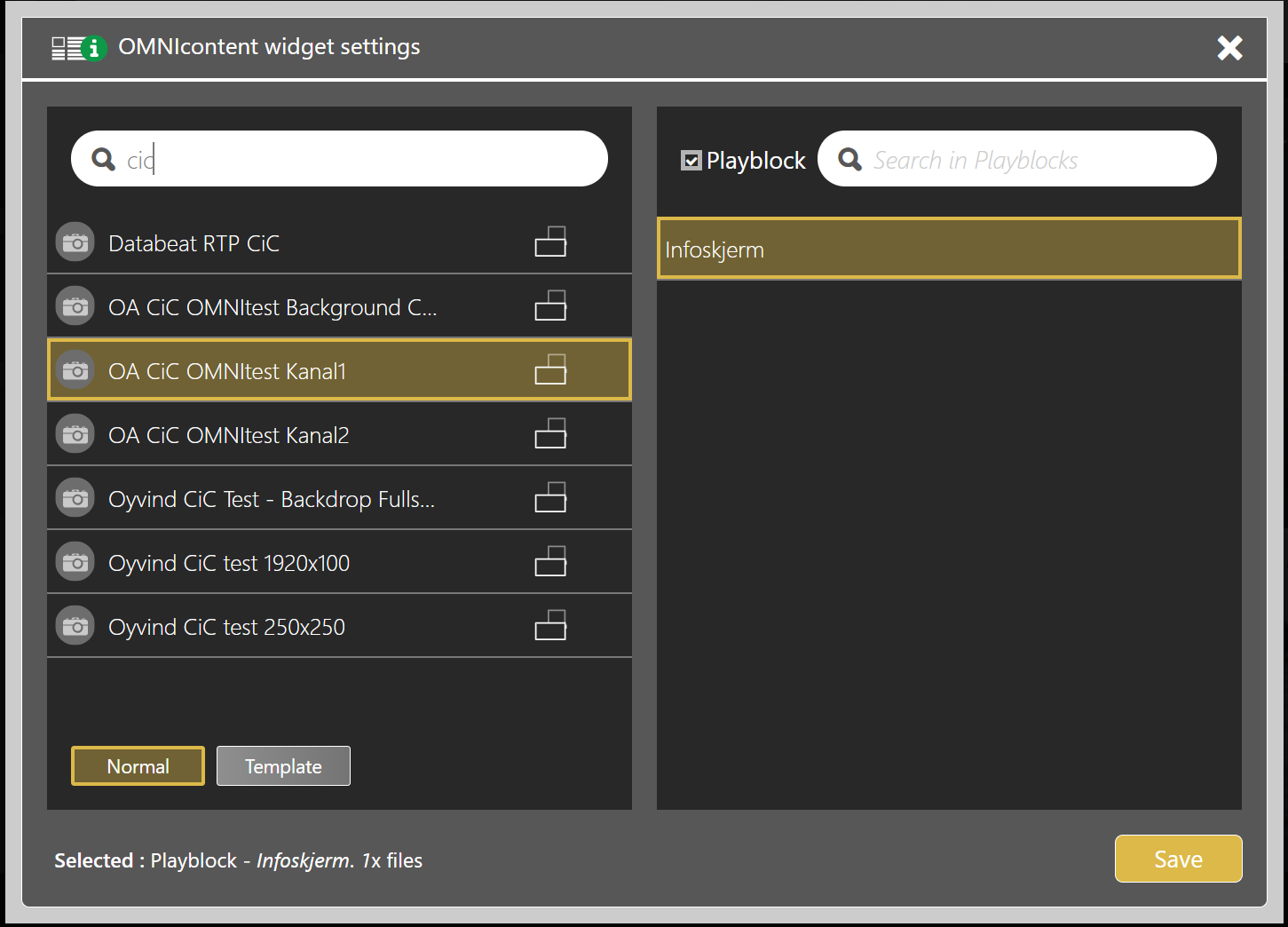
- Du kan nå flytte og bestemme størrelse av CiC-modulen din på lerretet på skjermen. Du har ikke lov til å endre størrelsesforholdet (relativ bredde / høyde). Dette er angitt som en kanalegenskap.
- Husk å klikke på [Publiser] for å lagre widgeten og distribuere det nye oppsettet til dine OMNIplay-enheter.
- Nå vil DatabeatOMNI automatisk spille av og oppdatere kanalene i henhold til mediaplanen din.